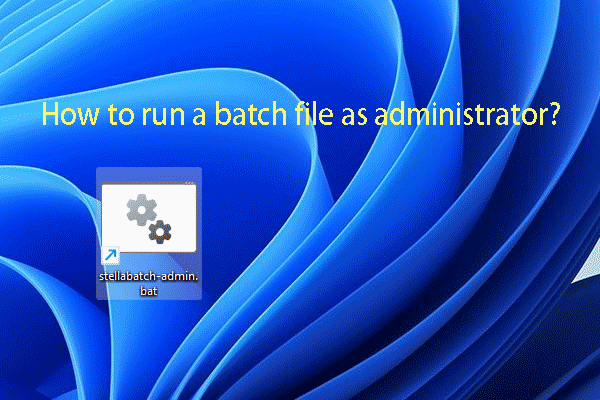USB-накопитель не передает файлы
Я полагаю, что все вы перенесли файлы с USB-накопителя на свой компьютер. Вас когда-нибудь беспокоила ошибка USB-накопителя, не передающая файлы? Вы знаете, как исправить эту ошибку? Если нет, вы можете найти ответы в этом посте MiniTool.
USB-накопитель, также называемый USB-накопителем, является наиболее распространенным съемным устройством. С его крошечным размером и большой емкостью, он приветствуется для хранения резервных копий и передачи файлов с и на компьютеры. Но при использовании USB-накопителя может возникнуть множество проблем. Один из них — флешка, не передающая файлы. Вот резолюции.
Исправить USB-накопитель, не передающий файлы
Исправление 1: повторно подключите USB-накопитель
Первый и самый простой способ — повторно подключить USB-накопитель. Иногда ошибка возникает на USB-накопителе из-за неправильного штекера. Вы можете повторно подключить USB-накопитель к другому USB-порту или попробовать подключить его к другому компьютеру, чтобы проверить, сохраняется ли проблема. Если да, вы можете перейти к следующему способу.
Исправление 2: обновить драйвер USB-устройства
Когда вы подключаете внешнее устройство, на ваш компьютер устанавливается соответствующий диск, обычно последней версии. Когда диск устарел или поврежден, вы можете обнаружить, что произошла ошибка.
Шаг 1: Нажмите Победа + Х и выбрать Диспетчер устройств из меню WinX.
Шаг 2: Расширьте Дисковый привод выбор и щелкните правой кнопкой мыши на USB-накопителе.
Шаг 3: Выберите Обновить диск из контекстного меню.

Шаг 4: Выберите Автоматический поиск драйверов.
Ваш компьютер выполнит поиск последней версии USB-накопителя и автоматически установит ее. Кроме того, вы также можете выбрать Удалить устройство из того же меню. Привод будет установлен компьютером при повторном подключении USB-накопителя.
Исправление 3: выполните сканирование на вирусы
Причиной того, что USB-накопитель не передает файлы, могут быть вирусы или вредоносные программы. Вы можете запустить быстрое сканирование с помощью Защитника Windows, встроенного антивирусного инструмента Windows.
Шаг 1: Нажмите Победа + я чтобы открыть окно настроек.
Шаг 2: Выберите Обновление и безопасность и перейти к Безопасность Windows вкладка
Шаг 3: Выберите Защита от вирусов и угроз.
Шаг 4: Выберите Параметры сканирования с правой панели.
Шаг 5: Выберите один тип сканирования в соответствии с вашими требованиями, затем нажмите Сканировать сейчас.

Вы можете дождаться завершения процесса сканирования и исправить найденные ошибки.
Исправление 4: форматирование USB-накопителя
Если вы обнаружите, что передача данных USB не удалась в середине процесса, вы можете предположить, что что-то повреждено. Самый прямой и эффективный способ исправить поврежденный диск — это форматирование. Но форматирование диска сотрет все данные на нем. Таким образом, используйте этот метод как последний выбор.
MiniTool Power Data Recovery FreeНажмите, чтобы скачать100% чистота и безопасность
Шаг 1: Нажмите Победа + Е чтобы открыть Проводник.
Шаг 2: Выберите Этот компьютер на левой панели.
Шаг 3: Щелкните правой кнопкой мыши USB-накопитель и выберите Формат из контекстного меню.
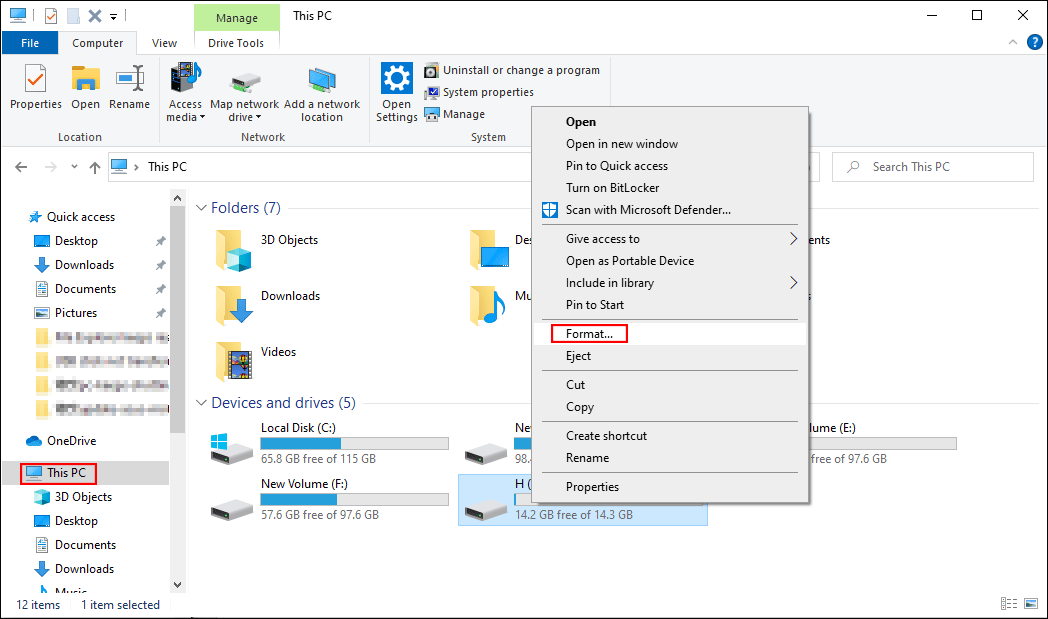
Шаг 4: Установите правильный Файловая системавведите Метка томаи проверьте Быстрое форматирование во всплывающем окне.

Шаг 5: Нажмите Начинать для форматирования USB-накопителя.
Заключительные слова
Когда вы обнаружите, что не можете копировать файлы с USB на ПК, вы можете попробовать методы, упомянутые выше. Это распространенная проблема для USB-накопителя, и вы можете решить ее с помощью простых шагов. Если вы обнаружите, что ваши данные были потеряны в процессе исправления, вы можете использовать MiniTool Power Data Recovery для их восстановления.
MiniTool Power Data Recovery FreeНажмите, чтобы скачать100% чистота и безопасность
Это программное обеспечение содержит множество других мощных функций для повышения точности восстановления. Стоит скачать и попробовать.